Questo articolo fornirà chiare istruzioni su come accedere al router improvviso utilizzando un computer. Questo ti aiuterà ad accedere alle impostazioni del router e quindi a gestire e proteggere con facilità la tua rete.
Tuttavia, devi prepararti. Quando prepari alcune cose, il processo di accesso al router improvviso verrà completato abbastanza rapidamente, perché non dovrai controllarle e cercarle durante i passaggi di accesso.
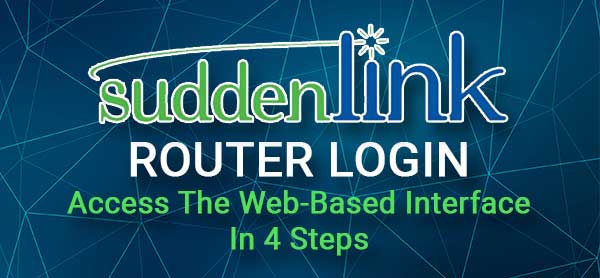
Di cosa avrai bisogno?
Innanzitutto, è necessario un dispositivo che può essere utilizzato per accedere alle impostazioni del router improvviso. Questo può essere un computer (Mac o Windows), un tablet o un iPhone o un telefono Android.
Quindi devi assicurarti di avere accesso alla rete e di poter collegare il dispositivo ad esso.
E infine, avrai bisogno dei dettagli di accesso al router improvviso. Li abbiamo forniti nella prossima sezione, ma puoi anche trovarli nel manuale degli utenti o sull'adesivo di solito posizionato sul lato inferiore del router.
Quali sono i dettagli del router improvviso predefinito?
Questi sono i dettagli di accesso improvviso predefiniti. Puoi anche trovarli stampati su un'etichetta sotto il router, quindi prova anche a trovarlo.
Router improvviso predefinito IP: 192.168.0.1
Nome utente di amministrazione predefinito: Cusadmin
Password di amministrazione predefinita: password
Come accedere al router improvviso?
Segui i passaggi descritti di seguito e dovresti accedere alla dashboard di amministrazione del router improvviso in un minuto.
Passaggio 1: collegare il dispositivo alla rete
La prima cosa da fare è collegare il tuo dispositivo alla rete. Puoi scegliere se vuoi farlo su WiFi o utilizzando una connessione cablata. La connessione cablata è generalmente più stabile e, nella maggior parte dei casi, non ti verrà chiesto di inserire i dettagli di accesso amministrativo. Tuttavia, la connessione wireless è anche abbastanza buona per accedere alla dashboard di amministrazione del router .
Passaggio 2 - Avvia il browser Web sul dispositivo
Ora dovresti avviare il browser Web sul dispositivo che stai utilizzando. Vengono generalmente utilizzati Google Chrome, Microsoft Edge o Apple Safari, ma puoi provare qualsiasi altro se è già installato sul tuo dispositivo. Tuttavia, presta attenzione alla versione del browser e assicurati di aggiornarlo. Se il browser è troppo vecchio, è possibile che ci saranno alcuni problemi con la GUI Web dei router (la dashboard di amministrazione) .
Passaggio 3: digitare l'IP improvviso nella barra dell'URL
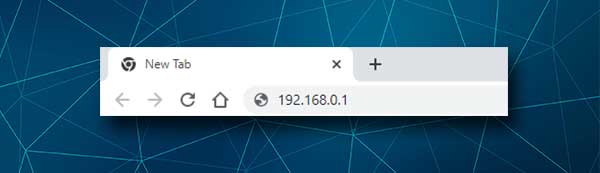
Dopo l'apertura del browser, digitare l'indirizzo IP predefinito improvviso (192.168.0.1) nella barra URL dei browser. Questo dovrebbe far apparire la pagina di accesso al router e chiederti di inserire il nome utente e la password dell'amministratore. Ciò significa che l'IP è corretto.
Tuttavia, se l'IP non è corretto o lo hai digitato in modo errato, la pagina di accesso al router non si aprirà. Se ciò accade, digita di nuovo l'IP o trovalo da solo .
Passaggio 4 - Immettere il nome utente e la password dell'amministratore improvviso
Alla domanda, immettere Cusadmin come nome utente di amministratore e password come password. Quindi fare clic su Applica . Se questi dettagli di accesso di amministrazione sono corretti (se non sono stati modificati prima), dovresti vedere la dashboard di amministrazione del router improvviso. Ciò significa che l'accesso al router improvviso ha avuto successo e ora è possibile personalizzare le impostazioni del router Improvvisa senza problemi.
Tuttavia, se vedi un messaggio di errore che dice che il nome utente o la password non sono corretti, controlla l'etichetta sul router e vedi se i dettagli di accesso amministrativo sono diversi da quelli che abbiamo fornito. Se lo sono, prova con quelli nuovi.
Dopo aver accesso correttamente , ti consigliamo di scrivere i dettagli di accesso che hanno funzionato per te e tenerli al sicuro per la prossima volta.
E ora, vediamo come modificare anche la password di amministrazione predefinita e le impostazioni WiFi. Solo queste due modifiche possono aumentare notevolmente la sicurezza della rete.
Non puoi accedere al tuo router improvviso? Prova questo.
A volte l'accesso al router si blocca ad un certo punto. A volte il motivo è troppo semplice e potrai procedere in pochi secondi. In altre occasioni, alcune correzioni richiederanno un po 'di lavoro, ma entro la fine di questo articolo dovresti essere in grado di accedere al router improvviso.
1. Controllare se il dispositivo è ancora collegato al WiFi o se è collegato alla rete corretta.
2. Stai utilizzando i dettagli di accesso di amministrazione corretti (router IP, nome utente e password)? Segui questa guida per trovare l'indirizzo IP dei router e quindi digitare questo IP nella barra URL dei browser. Assicurati anche di digitare correttamente i dettagli di accesso. Un semplice errore di digitazione può rendere il processo di accesso al router.
3. Stai vedendo un messaggio di errore? Se stai vedendo un messaggio che ti informa sulla crittografia, basta controllare la parte inferiore della pagina e fare clic su Avanzate e quindi procedere.
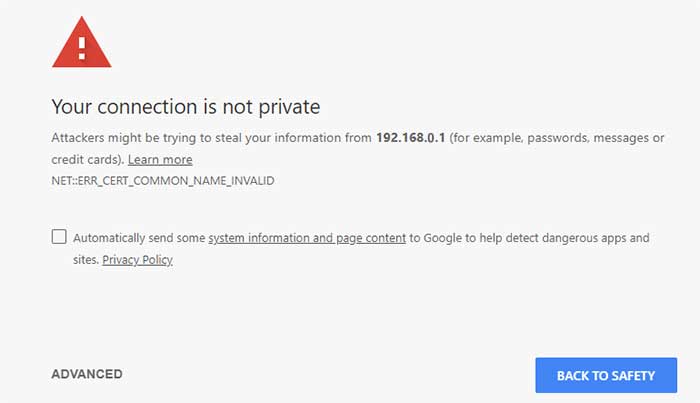
4. Modificare il tipo di connessione. Se hai collegato il dispositivo utilizzando una connessione wireless, prova a collegarlo utilizzando un cavo di rete . Se il dispositivo non supporta questo tipo di connessione, utilizzare un altro dispositivo che lo fa.
5. Disabilita il tuo antivirus, firewall o qualsiasi bloccante pop-up. Possono impedire l'apparizione della pagina di accesso al router.
6. Riavvia la rete e riprova. Ciò significa che devi scollegare il modem e quindi il router, dalla fonte di alimentazione. Dopo alcuni minuti collegare il modem e quando si avvia completamente, collegare il router. Dopo che si avvia, prova ad accedere di nuovo.
Lettura consigliata:
- Internet improvviso continua a cadere
- Quali modem sono compatibili con il collegamento improvviso?
- DOCSIS 3.0 vs DOCSIS 3.1 (standard DOCSIS confrontato)
Parole finali
Dopo aver seguito i passaggi descritti in questo articolo, speriamo che tu sia stato in grado di accedere alle impostazioni del router improvviso. Ora puoi lavorare per migliorare la sicurezza della tua casa di casa o di ufficio e proteggere le tue informazioni.
Nel caso in cui tu abbia avuto problemi mentre segui i passaggi di accesso, speriamo che i suggerimenti che abbiamo fornito ti abbiano aiutato a superare il problema e ad accedere alle impostazioni del router improvviso.
